有效解决电脑关机后自动重启
来源:www.laobaicai.net 发布时间:2016-05-25 15:16
电脑使用了一段时间后,关闭系统时却莫名其妙的自动重启,导致无法正常关机,进行病毒查杀却没有发现中病毒,这该怎么办呢?接下来就为大家分享电脑关机后自动重启的解决方法。
一、系统设置引起的
解决方法:关闭自动重启设置。
1.打开控制面板,选择“系统”。
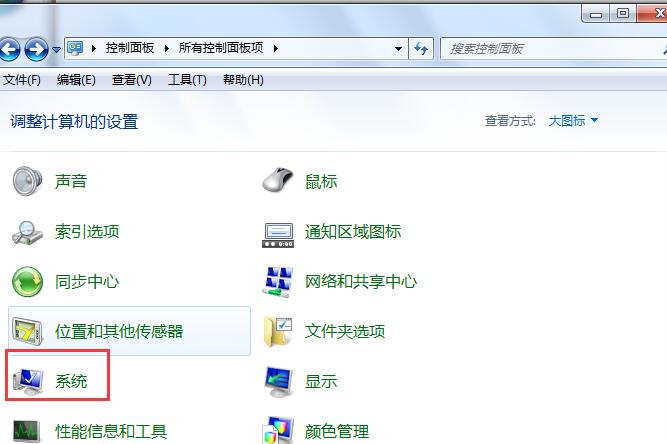
2.选择“高级系统设置”。
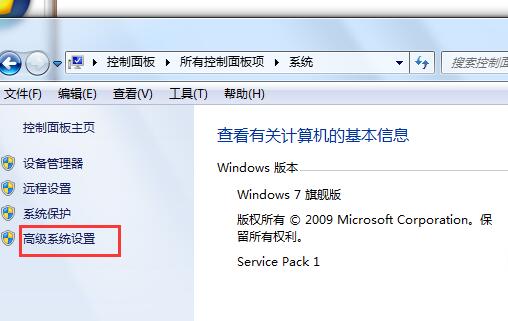
3.点击“启动和故障恢复”后面的“设置”。
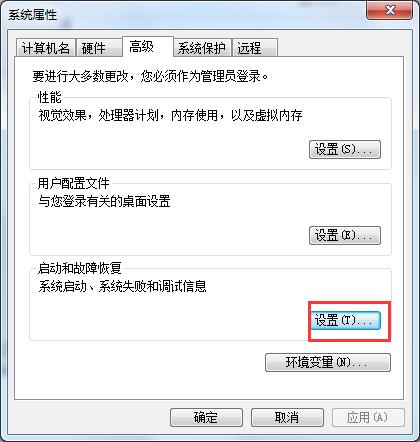
4.取消勾选“自动重新启动”点击确定。
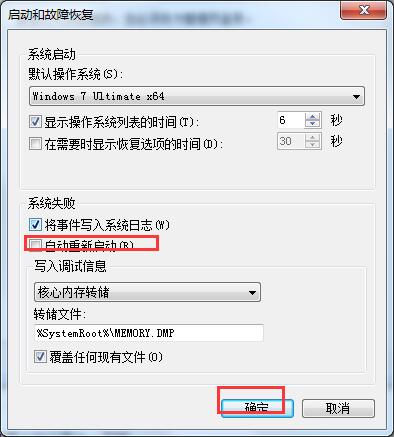
二、高级电源管理引起的
1.在控制面板中点击“电源选项-系统设置”,然后将“按电源按钮时”后面设置为“关机”,保存修改。
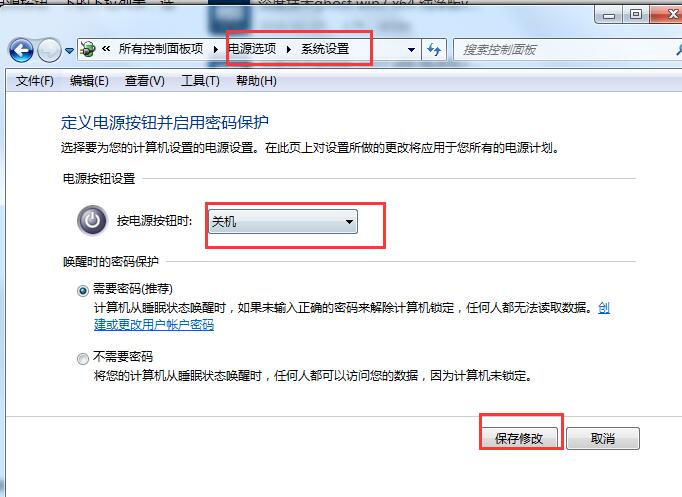
三、USB设备引起的
当出现关机变成重启故障时,如果你的电脑上接有USB设备,请先将其拔掉,再试试,如果确信是USB设备的故障,最好是换掉该设备,或者是连接到一个外置USB Hub上,而不要直接连到主板的USB接口上。
四、PME Event Wake up设备引起
进入主板BIOS,在电源管理菜单中,将“PME Event Wake up(PME时间唤醒)”设置为“Disable”。
五、电源硬件引起
尝试进入系统的安全模式测试,如关机后不再重启,继续检查系统原因,如关机后一样重启,可更换电源试试。
以上就是关于电脑关机后自动重启的解决方法,大家可以根据实际情况,参考以上的步骤进行排查和修复。
上一篇:关闭多余启动项让系统秒开机
下一篇:屏幕键盘打开方式是什么
推荐阅读
"win10系统亮度调节无效解决方法介绍"
- win10系统没有亮度调节解决方法介绍 2022-08-07
- win10系统关闭windows安全警报操作方法介绍 2022-08-06
- win10系统无法取消屏保解决方法介绍 2022-08-05
- win10系统创建家庭组操作方法介绍 2022-08-03
win10系统音频服务未响应解决方法介绍
- win10系统卸载语言包操作方法介绍 2022-08-01
- win10怎么还原系统 2022-07-31
- win10系统蓝屏代码0x00000001解决方法介绍 2022-07-31
- win10系统安装蓝牙驱动操作方法介绍 2022-07-29
老白菜下载
更多-
 老白菜怎样一键制作u盘启动盘
老白菜怎样一键制作u盘启动盘软件大小:358 MB
-
 老白菜超级u盘启动制作工具UEFI版7.3下载
老白菜超级u盘启动制作工具UEFI版7.3下载软件大小:490 MB
-
 老白菜一键u盘装ghost XP系统详细图文教程
老白菜一键u盘装ghost XP系统详细图文教程软件大小:358 MB
-
 老白菜装机工具在线安装工具下载
老白菜装机工具在线安装工具下载软件大小:3.03 MB










